安全证书过期,小编教你怎么解决网站安全证书过期
- 分类:Win7 教程 回答于: 2018年06月04日 11:12:00
小编之前有试过在打开网页的时候,出现网站安全证书过期的字样,当时小编是既看不懂什么意思,又不知道该做什么,于是只能求助朋友来帮忙解决。所以现在知道方法的小编我来跟你们分享啦~
有的时候当我们打开网页的时候会出现网站安全证书过期的提示,那么当我们遇到网站安全证书过期的时候该怎么办呢?有问题,找小编~接下来小编我就告诉你们怎么解决网站安全证书过期的问题~
首先,点“开始”,然后找到并点击“控制面板”。
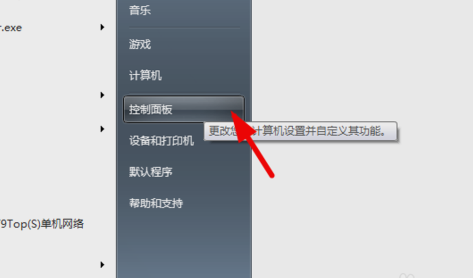
网站安全证书图-1
打开之后,点击“日期和时间”。
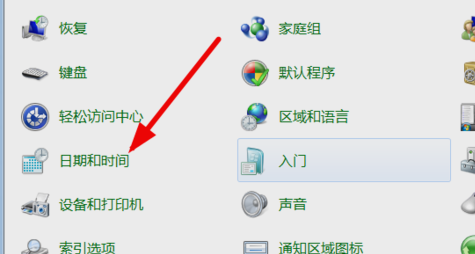
网站安全证书图-2
然后再点“internet时间”。
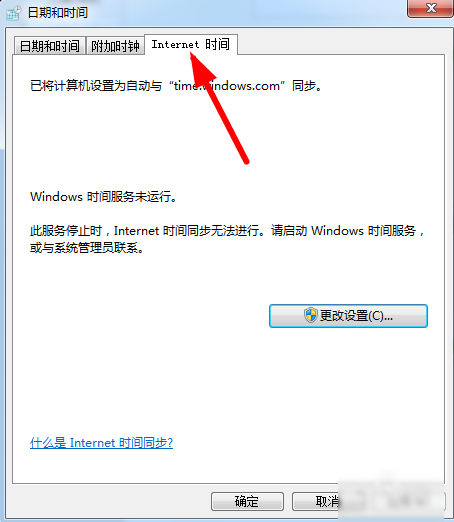
安全证书图-3
然后再点击“更改设置”。
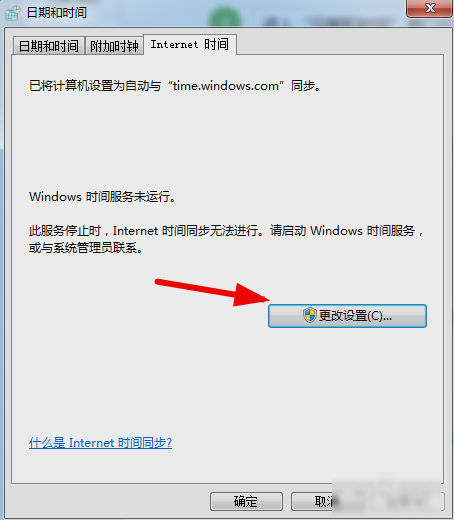
网站安全证书图-4
然后在“与Internet时间服务器同步”打钩,再选择一个时间服务器,点“立即更新”,然后再点确定即可。
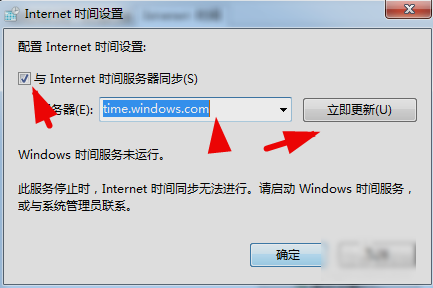
安全证书过期图-5
如果以上方法不能解决的话,那就有可能是电脑上的根源证书失效了,那这样只要安装最新版本的证书就可以啦~
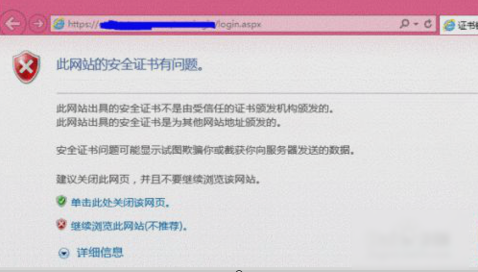
网站安全证书图-6
小伙伴们~快去操作看看吧~~
 有用
26
有用
26


 小白系统
小白系统


 1000
1000 1000
1000 1000
1000 1000
1000 1000
1000 1000
1000 1000
1000 1000
1000 1000
1000 1000
1000猜您喜欢
- 老司机告诉你重装win7系统多少钱..2021/04/17
- 小编教你win7插入u盘打不开提示找不到..2018/10/26
- win7自带一键重装系统软件有哪些..2023/02/27
- 小编教你开机启动项怎么设置..2019/05/10
- 细说手提电脑排行榜2019/02/13
- win7系统重装的方法2022/11/13
相关推荐
- 告诉你如何用命令查看本机IP地址..2018/11/10
- 隐藏任务栏,小编教你win7隐藏任务栏图..2018/10/15
- windows7怎么重装系统2022/11/14
- win7系统怎么自动锁屏2023/01/19
- u盘装系统步骤图解win7台式电脑..2022/09/12
- 教你电脑怎么分区win7系统2020/12/28

















